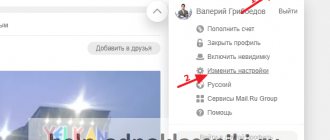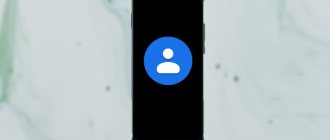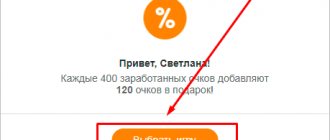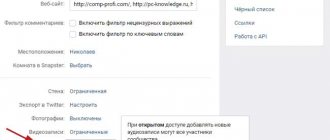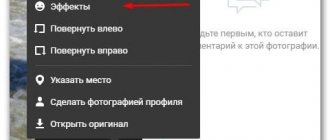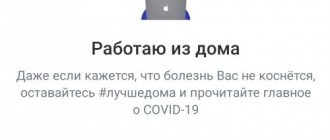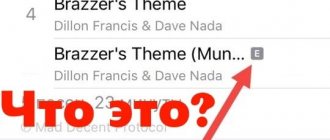После появления аудиоконтента в Одноклассниках, данная социальная сеть стала довольно популярным местом для прослушивания музыки. Люди ежедневно прослушивают тысячи треков, наслаждаясь любимыми композициями. Порой, слушая ту или иную песню, хочется поделиться ею с друзьями и знакомыми. К счастью, разработчики предоставили нам такую возможность.
Сегодня я расскажу вам, как отправить песню в сообщении в Одноклассниках, как еще можно делиться любимыми треками, какими возможностями обладает музыкальный плеер ОК и многое другое.
Популярность музыки в Одноклассниках
Большую популярность Одноклассники обрели еще до появления в них аудиоконтента. Но после добавления музыки эта популярность выросла еще больше. Люди с первых же дней стали активно использовать данный раздел сайта, загружать и делиться своими песнями, искать и слушать чужие, и т. д.
Для некоторых людей ОК стало отличным местом, где можно спокойно, без каких-либо проблем, зайти и послушать любимую музыку. И нередко находились те, кто использовал Одноклассники исключительно для прослушивания песен.
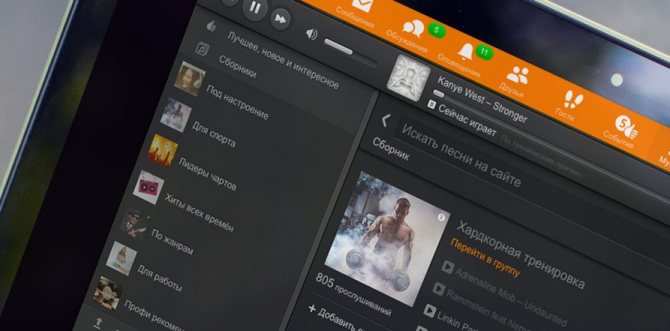
Подтверждением тому послужило введение платной музыки, после чего активность пользователей, как и их число, резко снизилась. Это касается только пользователей мобильного приложения ОК. На полной же (десктопной) версии сайта все осталось без изменений. Я и сам столкнулся с данной проблемой.
Как сохранить у себя песни из общей базы соцсети
В базе социальной сети есть множество музыкальных композиций, поэтому не обязательно заливать их с компьютера. Можно воспользоваться поиском и перекинуть запись в свой профиль. Для этого зайдите в раздел “Музыка” и в строке поиска напишите название и исполнителя, чтобы точно найти нужную запись.
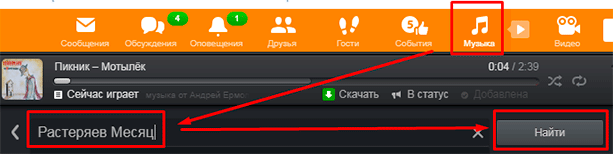
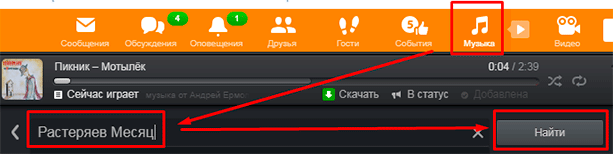
Затем нажмите на треугольник рядом с аудиофайлом, чтобы проиграть его.
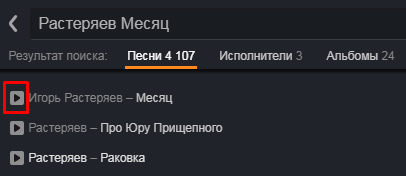
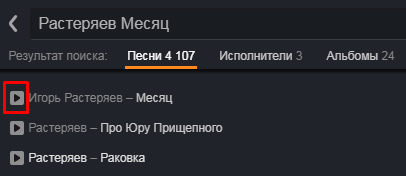
Вверху страницы находится панель проигрывателя. Там есть надпись “Добавить”, кликните по ней, и песня появится в персональном разделе.
Также можно просто нажать на плюс рядом с треком.
Если у вас уже есть сборники с любимыми композициями, можно выбрать один из них для размещения нового музыкального произведения.
Платные и бесплатные возможности
Как я уже сказал, платной подписки на прослушивание музыки застало врасплох многих пользователей мобильного приложения.
После данного нововведения появилось главное ограничение – прослушивание треков в фоновом режиме не более 30 минут (то есть, когда экран смартфона выключен или открыто другое приложение). Также стало недоступным прослушивание аудиозаписей из кэша устройства.
Стоимость подписки составила 149 р./мес. При этом снимаются все ограничения, а также стало доступным скачивание песен через приложение «BOOM».
По словам представителей компании, этот шаг был сделан из-за требований правообладателей, которых не устраивало, что Mail Ru Group направо и налево раздают их интеллектуальную собственность.
Таким образом, что дает платная музыка в ОК:
- Убирает всю рекламу;
- Дает возможность неограниченного прослушивания песен в фоновом режиме на телефоне;
- Дает возможность скачивание треков на смартфон;
- Дает доступ к расширенным коллекциям и сборникам.
Прослушивание, создание своих плейлистов, их редактирование, поиск новой музыки, загрузка своей, возможность делиться аудиоконтентом с друзьями, радио – все это осталось доступным в бесплатной версии.
А о , читайте в соответствующей статье.
Передать музыку через ссылку на файлообменник
Ещё один способ подарить друзьям приятные эмоции от прослушивания любимых треков – воспользоваться сервисом для обмена файлами. Чтобы отправить музыку через файлообменник необходимо выполнить следующие действия:
- Войдите на файлообменник. При помощи поиска найдите искомую композицию или загрузите её с компьютера.
- Скопируйте адрес странички, на которой находится необходимый файл. Это можно сделать в верхней строке браузера.
- Вставьте скопированную ссылку в сообщение и отправьте его другу.
Внимание: вашему собеседнику придёт не композиция, а ссылка на неё.


Какой бы способ вы не выбрали для отправки музыкального послания, можете быть уверены, что ваш друг получит возможность прослушать отправленную песню. Вы не просто пересылаете ему файл, а дарите набор разнообразных эмоций, способных скрасить серые будни и поднять настроение в минуты грусти.


Следующая страница
Способы, как поделиться песнями с друзьями
В одноклассниках есть два способа поделиться любимыми треками:
- Отправка личного сообщения с прикрепленной аудиозаписью.
- Добавление аудиозаписи в статус.
Второй способ доступен только для пользователей десктопной версии сайта. Итак, как отправить песню в Одноклассниках в сообщении:
- Откройте диалог с нужным пользователем.
- Рядом со строкой для ввода текста сообщения есть значок скрепки. Нажмите на него.

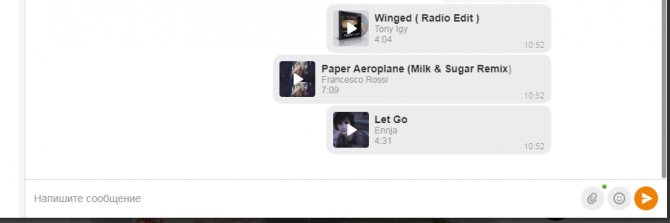
- Далее выберите пункт «Музыка».
- В появившемся окне необходимо выбрать треки, которые вы хотите переслать (можно сразу несколько).

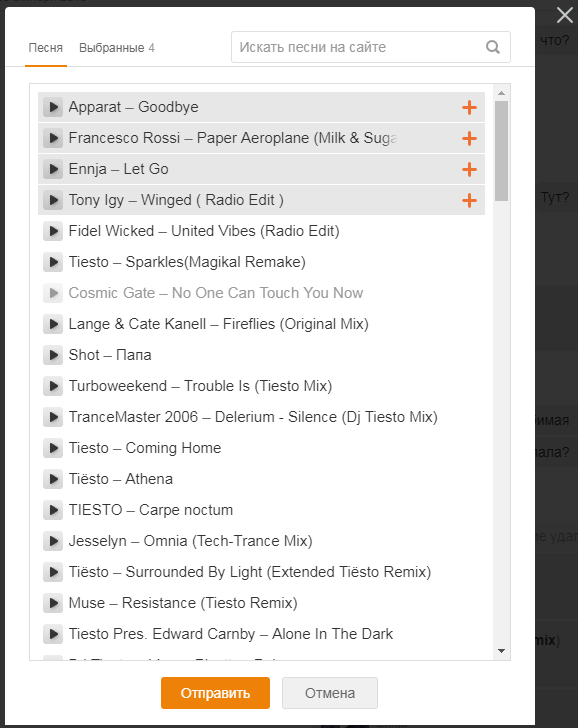
- Нажмите кнопку «Отправить».
Готово! Вот так легко и просто можно скинуть другу любые песни. Прослушать их можно прямо из окна диалога.
Второй способ – это помещение трека в статус (или заметки):
- Откройте плеер на сайте ok.ru
- Включите трек, который хотите поместить в статус.
- В верхней части интерфейса (под дорожкой воспроизведения) будет кнопка «В статус».

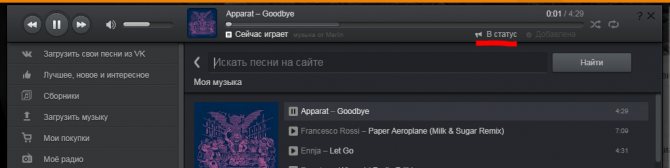
- Нажмите ее.
После проделанных действий вы увидите следующее:
Если же вы хотите послать друзьям через заметки не одну, а сразу несколько песен, тогда необходимо вручную публиковать новую заметку, прикрепляя к ней (как в сообщении) несколько аудиозаписей.
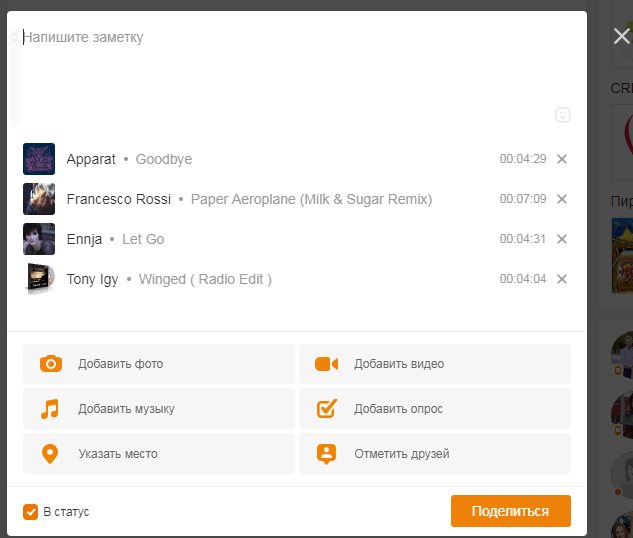
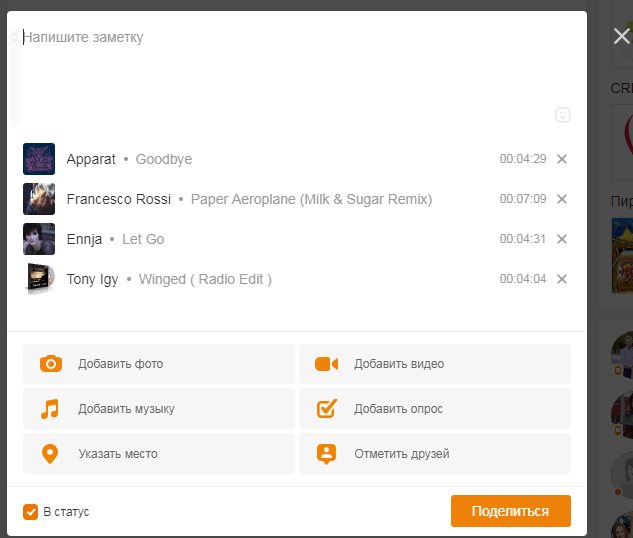
Как отправить песню в «Одноклассниках» в приложении?
В официальном приложении своим собеседникам тоже можно отправлять песни. Для этого сначала нужно перейти в раздел «Сообщения» в нижнем меню и выбрать здесь требуемый диалог.
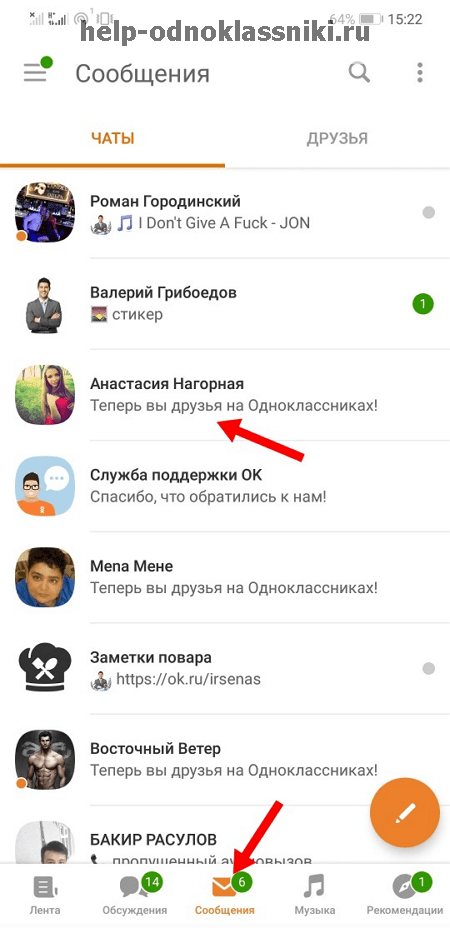
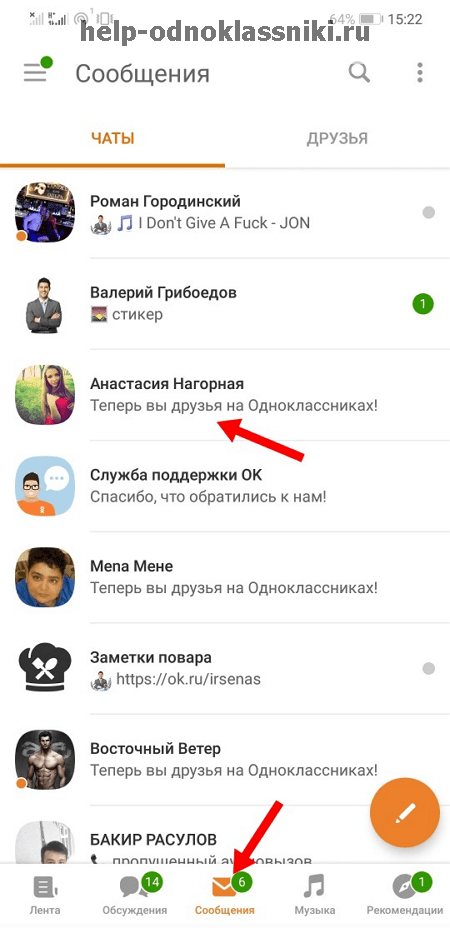
В окне ввода сообщения следует нажать на кнопку со скрепкой для вызова дополнительных функций.
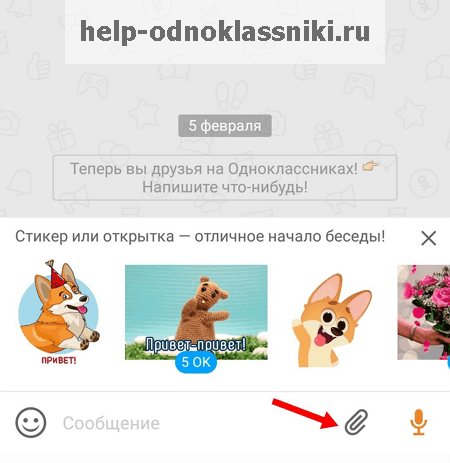
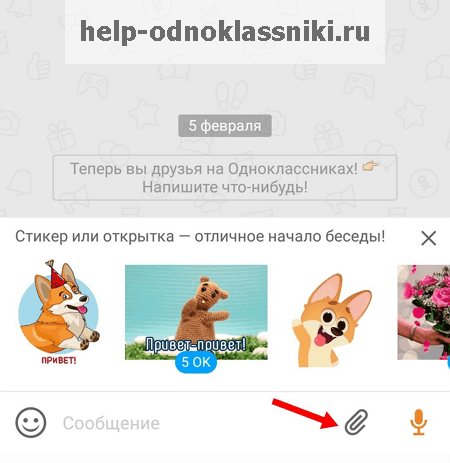
В появившемся списке требуется нажать на кнопку «Музыка» для перехода к своему плейлисту с добавленными треками.
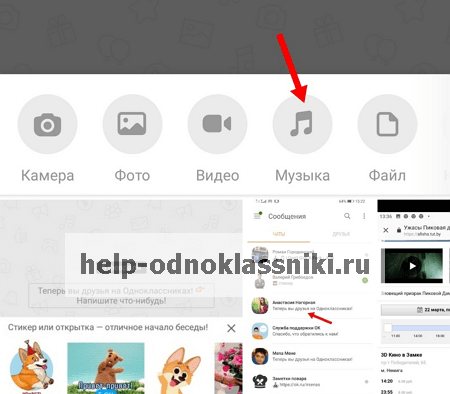
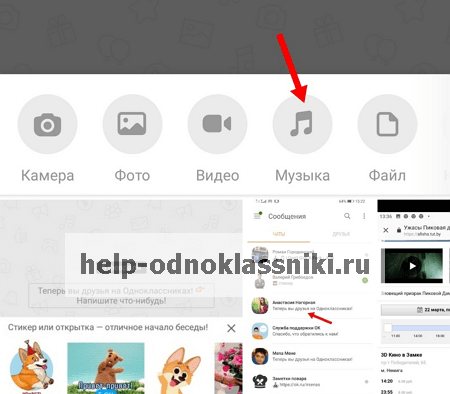
Здесь можно выбрать сразу несколько песен для отправки и нажать на «Готово» для того, чтобы выслать их своему собеседнику. Если нужной песни нет в плейлисте, можно воспользоваться специальным поиском, нажав на кнопку с лупой.
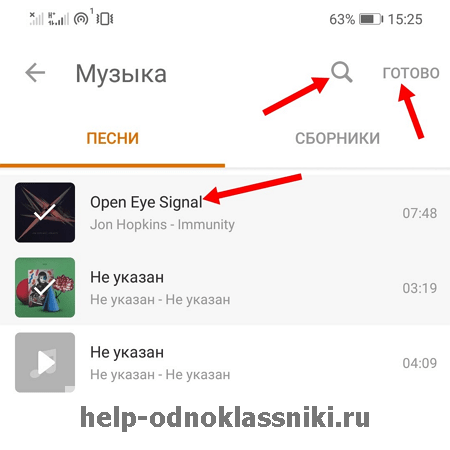
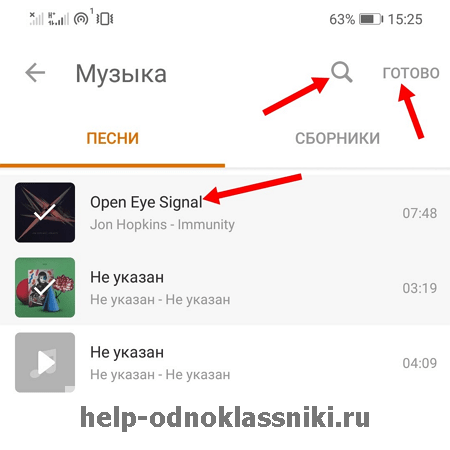
Здесь в поле поиска можно просто ввести свой запрос с названием нужного трека или исполнителя. Далее появится список песен. После нажатия на любую из них, она будет сразу же отправлена собеседнику. В мобильной версии нельзя отправить сразу несколько треков из поиска, либо несколько песен из поиска из своего плейлиста, поэтому здесь приходится выбирать их по очереди.
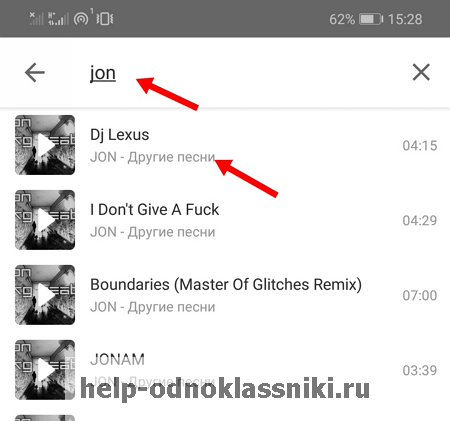
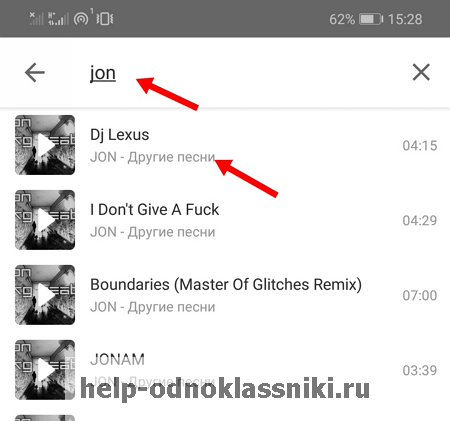
Список высланных песен будет выглядеть в сообщениях с собеседником следующим образом.
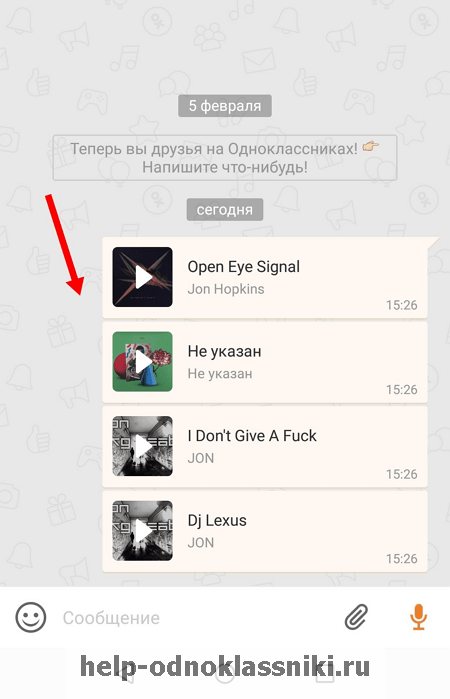
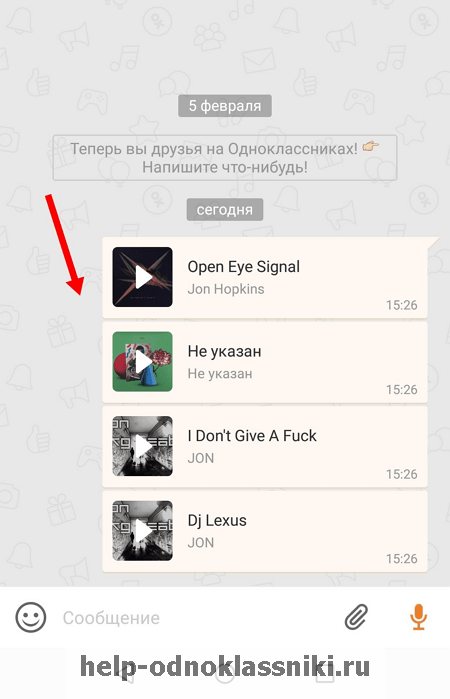
Возможные проблемы
Иногда происходит и такое, что по тем или иным причинам не удается послать музыку в ОК друзьям. Вот наиболее часто встречающиеся:
- Плохое Интернет-соединение.
Наверное, самая распространенная причина невозможности отправки песен другим пользователям. Из-за плохого подключения информация на сервер не поступает, и, следовательно, никакой отправки не происходит.
Перед тем как что-либо делать в Одноклассниках, убедитесь в стабильности подключение к сети интернет.
- Сбои в работе сайта.
Здесь уже от вас ничего не зависит. Если подключение стабильно, вы делаете все правильно, но сообщение все равно не отправляется, тогда проблема со стороны сайта. Вам остается лишь подождать некоторое время и попробовать повторить действие позже. В случае если это продолжается слишком долго, обратитесь в тех. поддержку.
А о том, как в Одноклассниках отправить другу видеозапись в сообщении, читайте по ссылке.
Как послать голосовое сообщение
C компьютера
- Открыть личную страничку и выбрать вкладку с сообщениями.

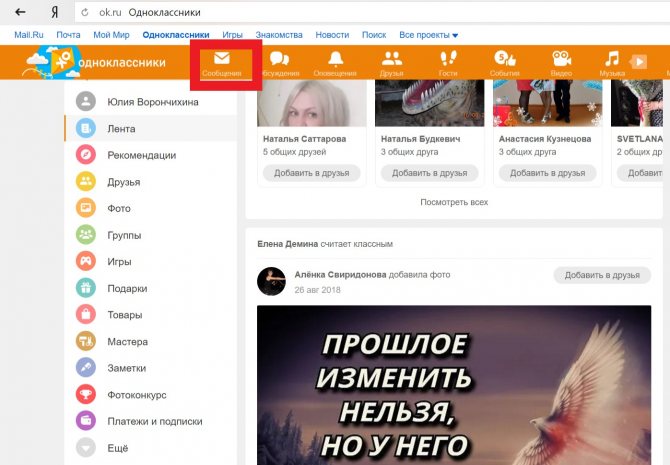
- Выбрать человека, которому предназначается аудиосообщение, нажать на значок в виде скрепки и далее кликнуть «Аудиосообщение».

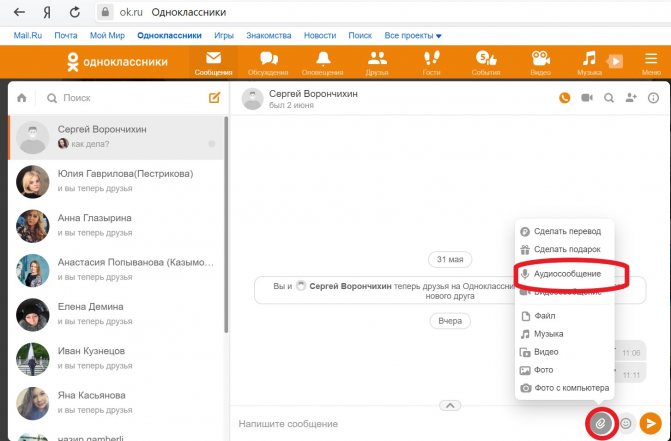
- После откроется окно, говорите что желаете. Когда вы закончите, нужно выбрать действие «Стоп».
Обратите внимание, чтобы отправлять аудиосообщения с компьютера у вас должен быть подключен и настроен микрофон.
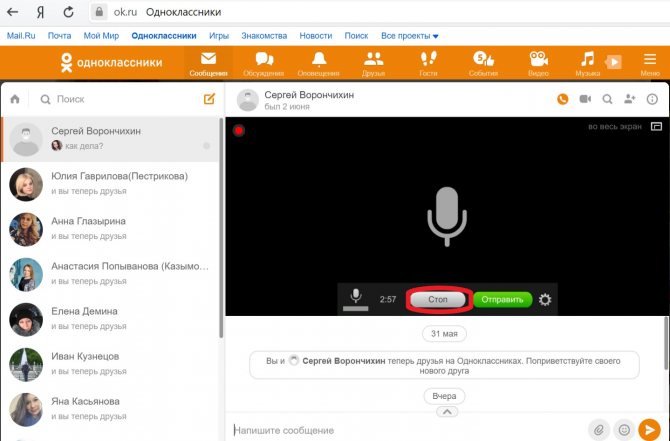
- Если аудиозапись готова, кликните на кнопку «Отправить«.

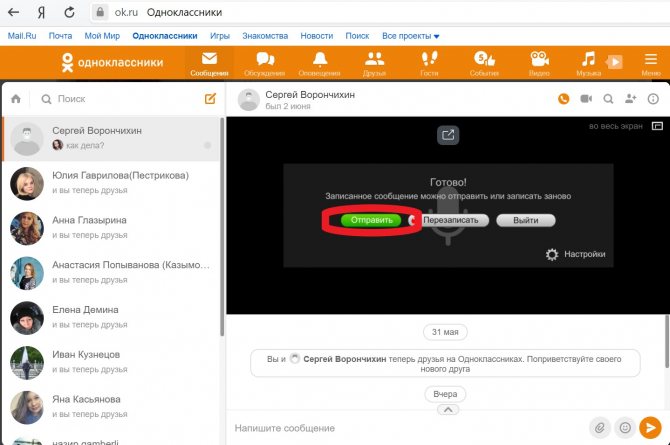
- Проверяем, и видим, что все получилось.

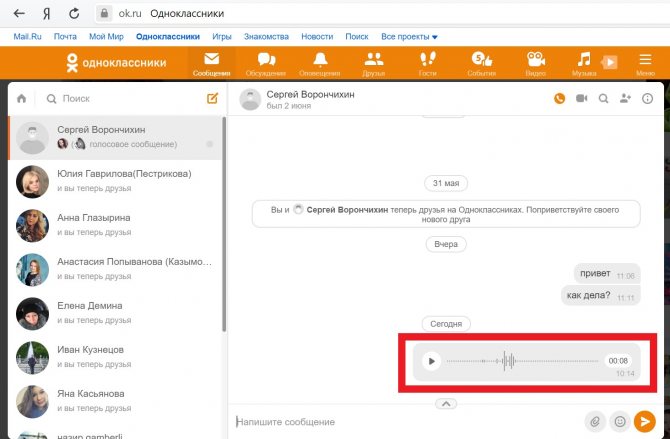
Через телефон
- В своем профиле зайдите во вкладку с сообщениями.

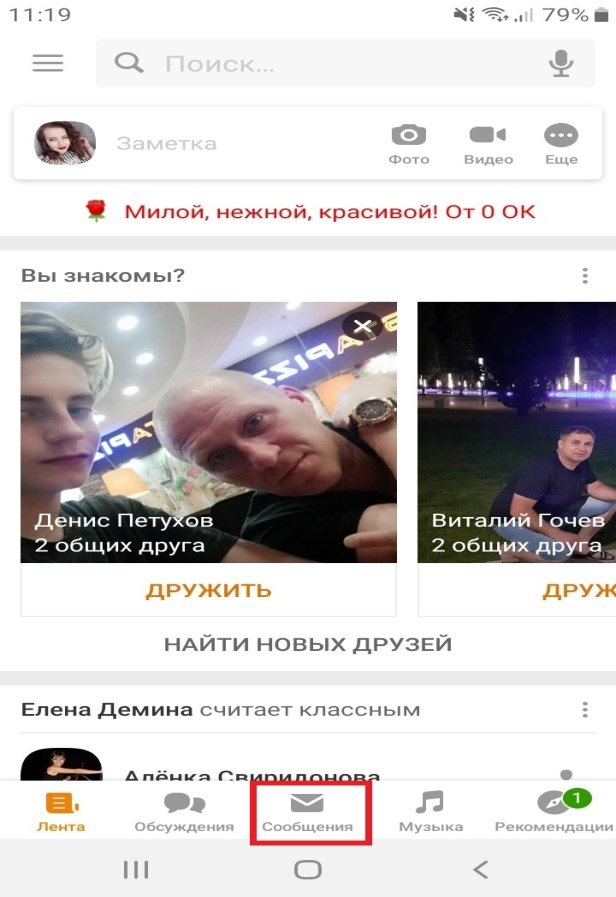
- Затем откройте переписку с человеком, которому нужно отправить голосовой файл.

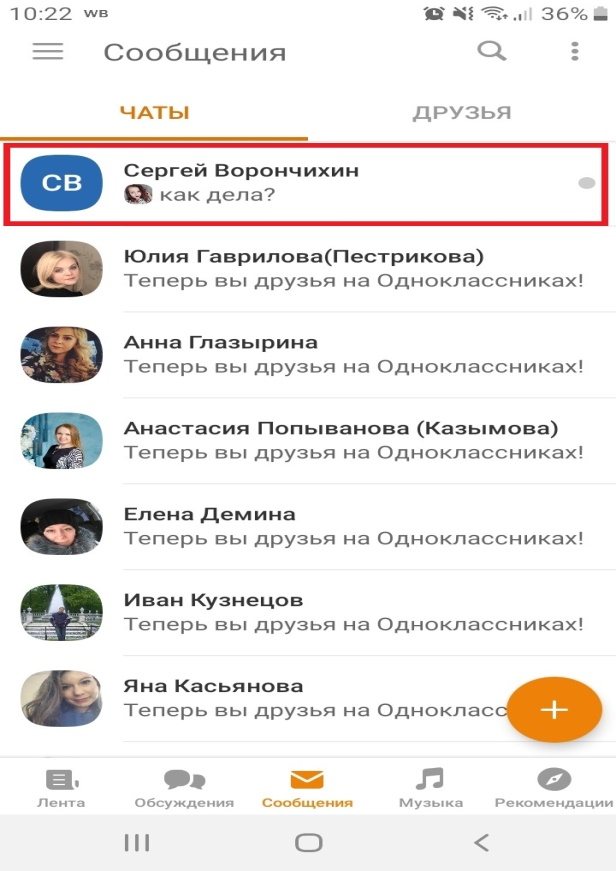
- Потом нажмите на микрофон.

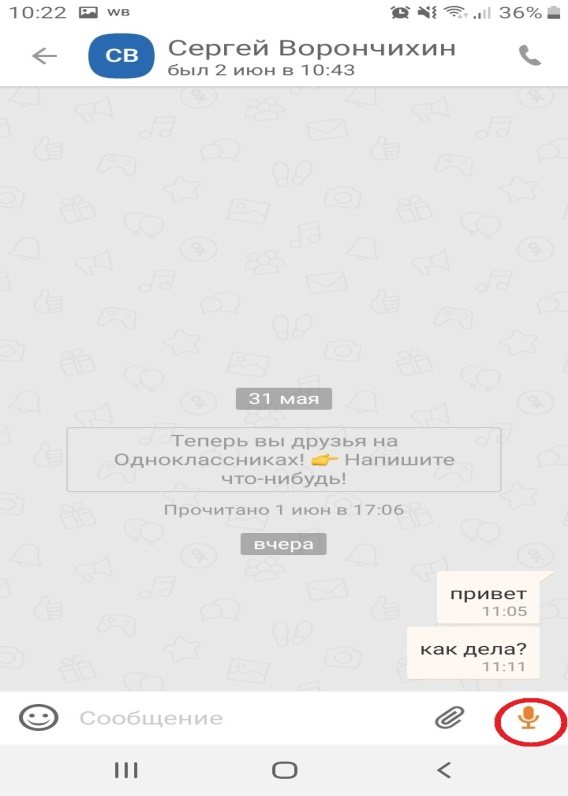
- Запись пошла. Скажите все, что хотите и нажмите на стрелку, которая означает отправку. Вот и все.

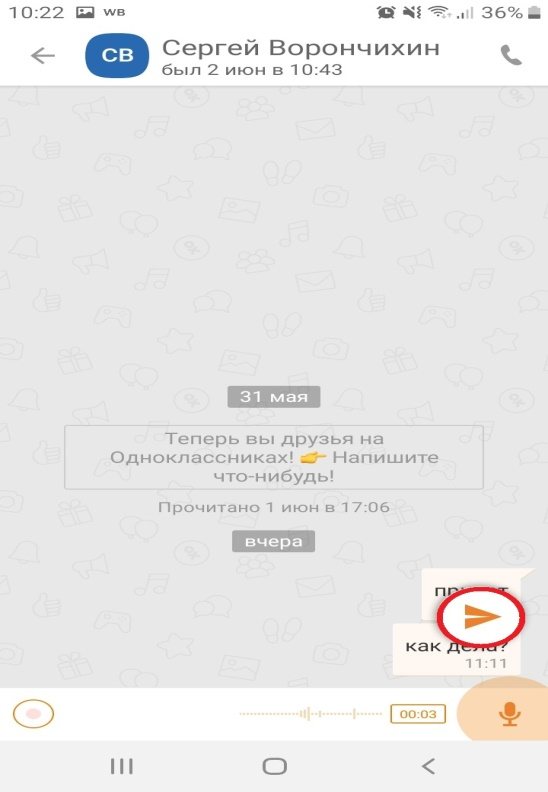
Skyload
Skyload – еще одно популярное расширение для загрузки музыки и видеоклипов из одноклассников. Скачать и воспользоваться им можно следующим образом:
- Переходим по ссылке https://chrome.google.com/webstore/detail/skyload-music-and-video-d/kmjjckahdlkcknbgpkdmmobhchpedlck?hl=ru и устанавливаем расширение.

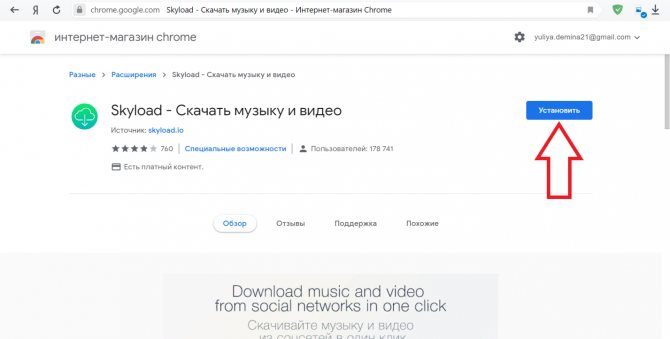
- После этого запускаем установленное расширение в браузере и выбираем музыку, которую нужно скачать из одноклассников.

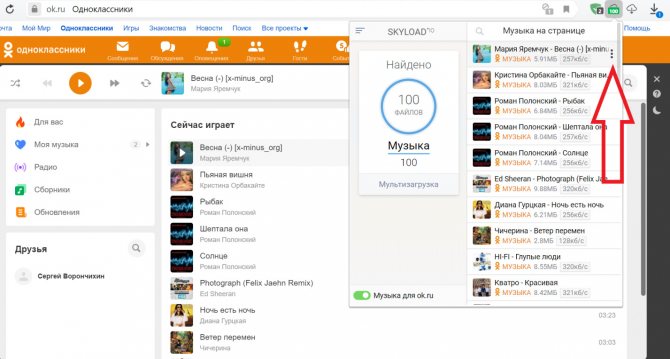
- В отобразившемся меню кликаем по кнопке «Скачать».

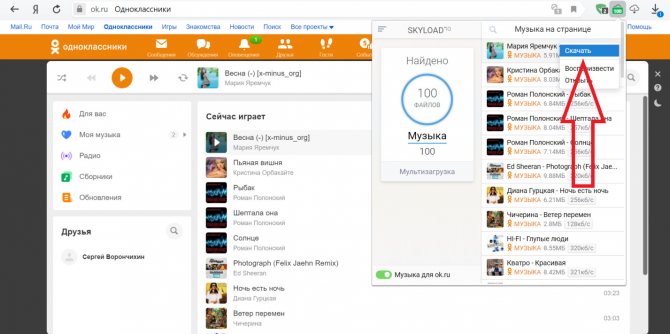
SaveFrom.net
Более простой способ – это загрузить специальное дополнение для скачивания аудиофайлов. Сделать это можно следующим образом:
- Открываем в браузере ссылку https://ru.savefrom.net/ и скачиваем оттуда утилиту.

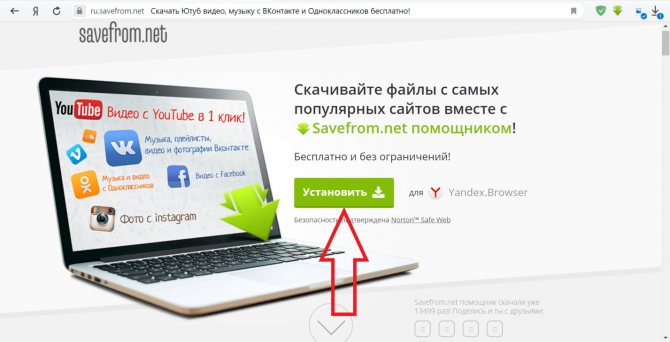
- После установки в браузере отобразится новый значок в виде стрелочки – это означает, что программа установлена и готова к работе.

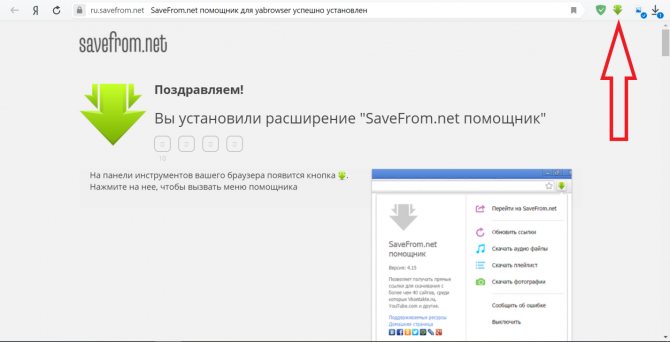
- Теперь переходим к аудиозаписям в одноклассниках и наводим курсором мыши на ту запись, которую нужно скачать. В правой части появится специальная для этого стрелочка – кликаем по ней.

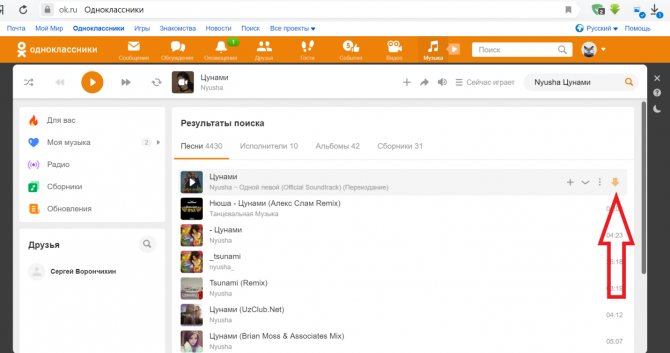
Таким способом вы можете загрузить неограниченное количество аудиозаписей.
Video Download Helper
И последнее на сегодня расширение Video Download Helper. Скачать и воспользоваться им можно следующим образом:
- Переходим в браузере по ссылке https://chrome.google.com/webstore/detail/video-downloadhelper/lmjnegcaeklhafolokijcfjliaokphfk?hl=ru и загружаем расширение.

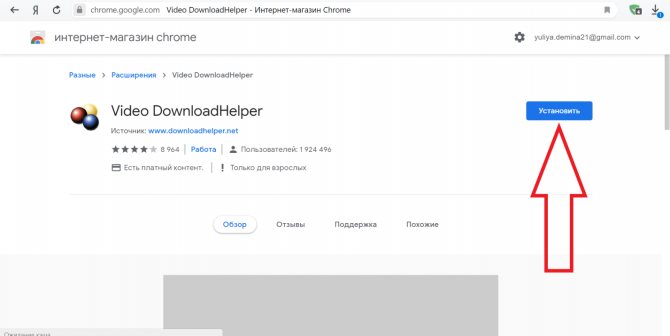
- Далее открываем в одноклассниках раздел с музыкой и кликаем на стрелочку, расположенную справа от трека.

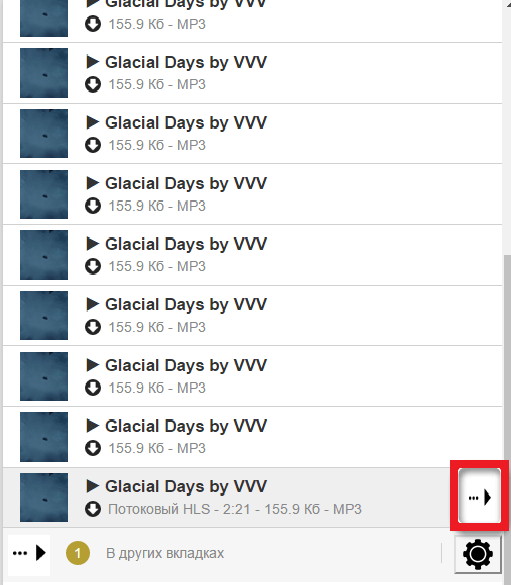
- Выбираем один из способов загрузки.

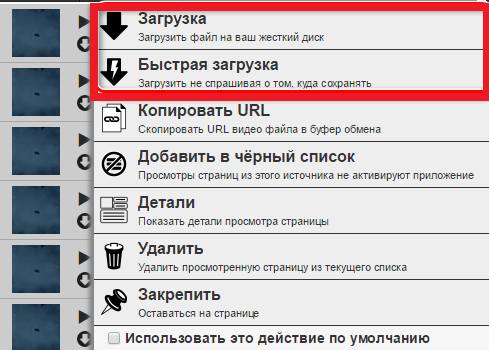
Видео
Какие проблемы могут возникнуть при загрузке?
Если у вас никак не получается загрузить трек на сайт, в первую очередь проверьте интернет соединение и скорость загрузки страниц. Одноклассники весьма капризны, поэтому при слишком медленной скорости загрузка попросту срывается. Сайт также может попросить вас добавить дополнительную информацию о треке: альбом или название исполнителя, иначе загрузка не осуществится.
Бывают случаи, когда трек не грузится из-за слишком низкого качества, тогда сайт сразу уведомляет вас об этом. Та же история происходит с соблюдением авторских прав. Некоторые композиции не могут быть загружены на сайт, так как правообладатель запретил распространение информации. С подобной проблемой то и дело сталкиваются пользователи Вк, однако здесь копирование соблюдается не так строго.
Если у вас до сих пор остались вопросы по поводу того, как добавить музыку в Одноклассники
то оставьте свой вопрос в комментариях ниже.
Как добавить музыку с телефона
Загрузить аудио с мобильного устройства в социальную сеть нельзя, можно только перекинуть из общей фонотеки на свою страницу. Для этого на телефоне или планшете откройте приложение “Одноклассники”. Если нужно, авторизуйтесь. Затем коснитесь надписи внизу экрана.
Переключитесь на вторую вкладку.
Тапните по 3 точкам в правом углу и затем по надписи “Редактировать”.
Теперь коснитесь оранжевой надписи с плюсом.


Вверху экрана нажмите на значок увеличительного стекла и в строке поиска напишите название и исполнителя. Отметьте нужные треки и тапните по кнопке внизу.
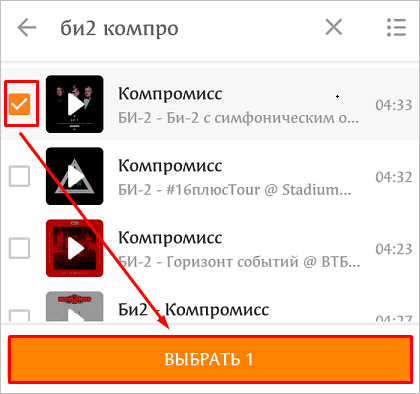
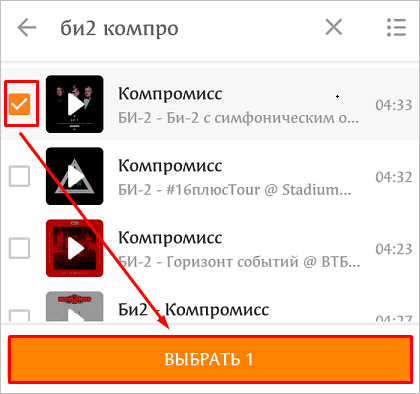
После этого выбранные композиции появятся в разделе “Моя музыка”.
Также прослушивая аудио из фонотеки, вы можете нажать рядом с ним на три точки и сразу отправить на свою страницу.
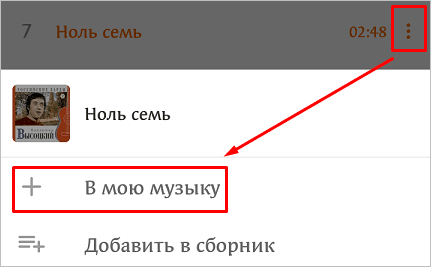
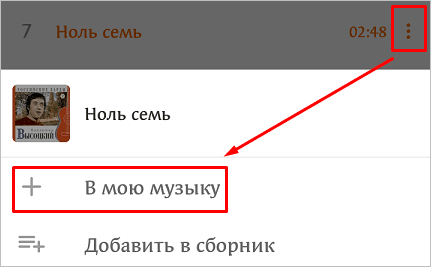
Официальный способ
Один из самых простых способов скачивания музыки на свой компьютер – это использование встроенной функции для загрузки аудиофайлов в одноклассниках. Единственный минус в том, что данная опция является платной и может стоит от 10 до 15 рублей в зависимости от загружаемой песни.
В последующих разделах мы рассмотрим бесплатные способы загрузки музыки. Поэтому, если вы не хотите оплачивать каждый трек, то можете сразу переходить дальше. А если вы все же предпочитаете официальный способ, то воспользуйтесь нижеуказанной инструкцией:
- Открываем в браузере одноклассники и переходим в раздел «Музыка», расположенный в шапке сайта.

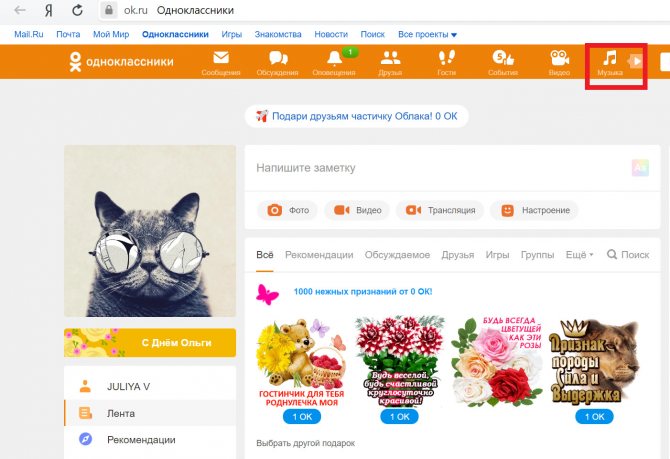
- Далее выбираем трек и нажимаем на троеточие, расположенное справа от него. В появившемся меню кликаем по кнопке «Скачать».

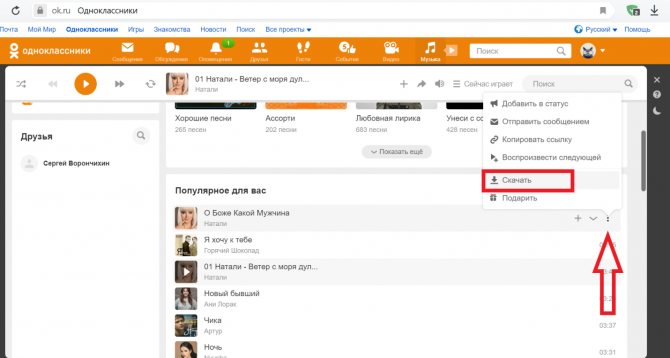
- Далее нам сообщают основную информацию о выбранной песне с указанной стоимостью. Для покупки кликаем по кнопке «Купить».

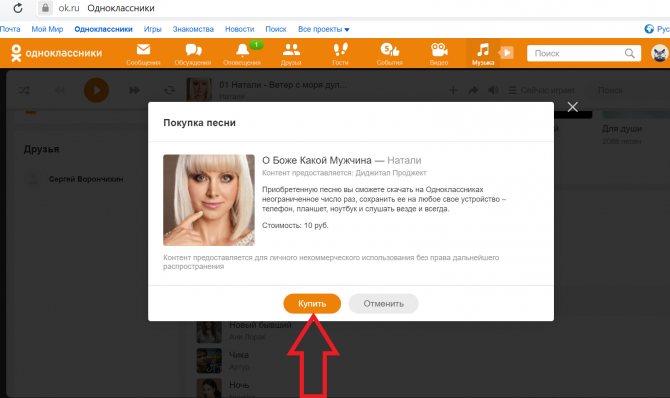
- Выбираем один из трех способов оплаты, вводим свои данные и нажимаем на кнопку «Оплатить».

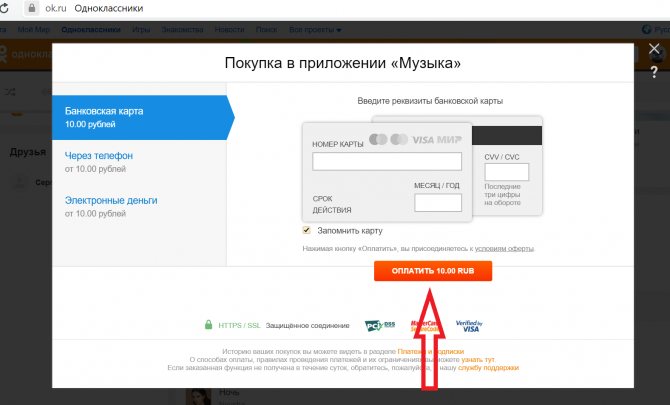
Как видите, данная опция довольно дорогая, потому что загрузить за 10 можно только один трек.
Далее мы рассмотрим бесплатные способы, с помощью которых можно будет скачать неограниченное количество треков.